開機時,在Raid Card Bios階段 請按Ctrl+H 進入設定介面
若有伺服器上有安裝多片Raid Card 可在此選擇對哪張Raid Card做設定
點擊Start鍵進入設定項目
進入設定介面後 右側可看到此Raid Card上所接的硬碟,左側則是主選單
設定Raid請點擊Configuration Wizard
接著點選New Configuration 然後按Next
確認清除所有的設定 Yes
點選Manual Configuration 再點擊Next
接著定義硬碟群組,將要做成Raid的硬碟選起來(可按住Ctrl 或 Shift複選), 再按Add To Array
右邊的Disk Groups建置完成 接著按Accept DG
再按Next
選擇DiskGroup(DG) 把它Add to SPAN
再按Next
接著選擇Raid Level, 此下拉選單系統會按照硬碟數量給予可選的Raid等級
其他項目如無特定需求則用預設值即可,RAID容量可參考右邊,完成後按Accept
詢問是否選擇 Write Through mode ? Yes
再顯示產生VD 0,再按Next
最後再做一次確認 請按Accept
是否儲存Configuration? Yes
在VD的資料將初始化? Yes
完成最佳化,按 Home
完成設定,實體硬碟皆在 Online,按Exit 離開
設定Hot Spare(熱備援)硬碟
在主畫面右側Physical Drives點選UNCONF GOOD的硬碟
接著點選Make Global HSP再點擊Go
回到主畫面 可以看到Hot Spare硬碟變為粉紅色 完成備援硬碟設定

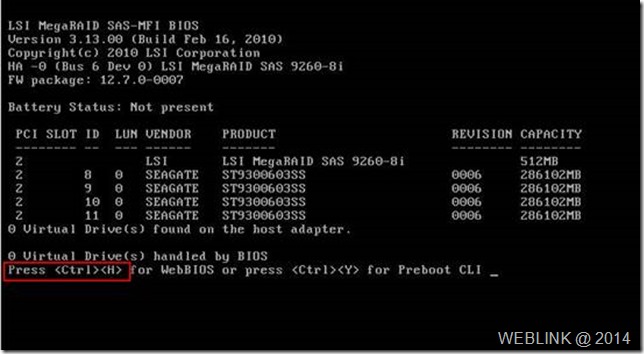
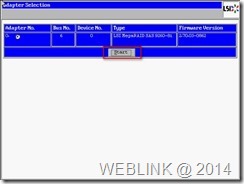
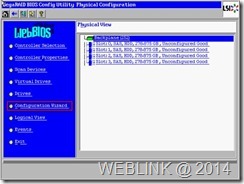
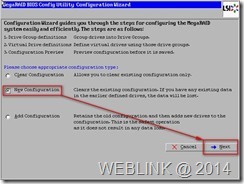
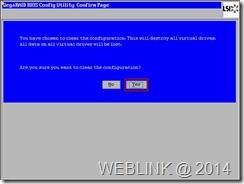
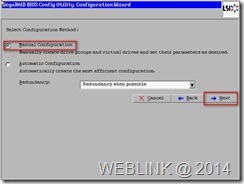
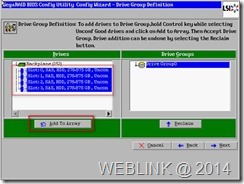
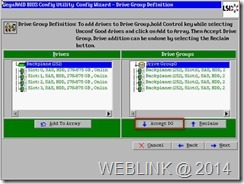
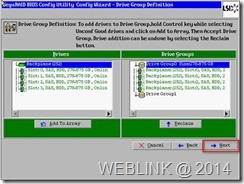
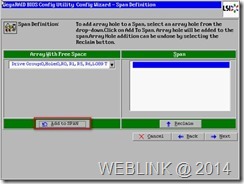
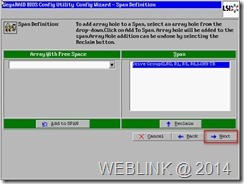

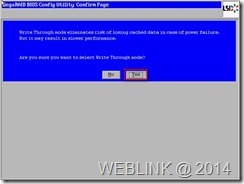

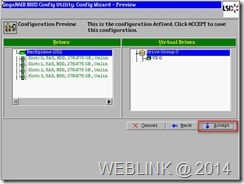
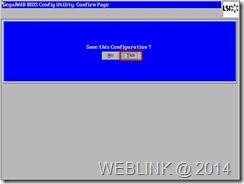
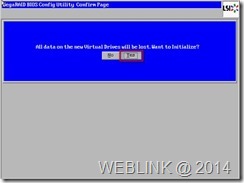

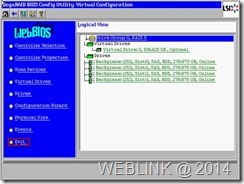


![clip_image002[10] clip_image002[10]](http://i-services.info/ks0903/wp-content/uploads/2014/11/clip_image00210_thumb.jpg)









